AppData文件夹能删吗?点击查收安全清理C盘方法【附教程详解】
- 来源: 金舟软件
- 作者:luoqiuyi
- 时间:2025-08-28 09:56:05

金舟Windows优化大师
-
官方正版
-
纯净安全
-
软件评分:
 AI摘要
AI摘要
本文帮你解决C盘空间不足的烦恼!AppData文件夹存放软件数据和缓存,直接删除可能导致系统异常。但你可以安全清理其中的临时文件、缓存和已卸载软件的残留。文章提供手动清理步骤、系统自带工具使用方法和专业清理软件推荐,助你轻松释放C盘空间,同时避免误删重要文件。
摘要由平台通过智能技术生成在使用电脑的过程中,C盘空间不足是一个常见的问题,而C盘中的AppData文件夹往往占据了较大的空间。那么,AppData文件夹能删吗?又该如何清理呢?本文将为你详细解答。
一、AppData文件夹的作用
AppData文件夹是Windows系统中存储应用程序数据、设置和临时文件的重要目录,位于C:\Users\你的用户名\AppData。它包含三个子文件夹:
子文件夹 | 功能说明 |
Local | 存储程序临时文件和系统核心功能相关数据 |
LocalLow | 存放低权限程序的数据(如浏览器缓存) |
Roaming | 保存用户配置文件,这些数据可以随用户账户在不同计算机间移动 |
二、AppData文件夹能删吗
一般情况下,不建议直接删除整个AppData文件夹。因为该文件夹是许多应用程序的重要数据存储位置,包含系统或程序核心功能配置、用户软件的配置文件等。若将其整个删除,可能会导致系统功能异常,如开始菜单/搜索失效;软件配置重置,如输入法词库丢失;甚至游戏存档、工程文件丢失,严重时还可能造成电脑重启后无法正常进入系统,或者出现蓝屏等问题。
不过,AppData文件夹内的某些特定文件是可以删除的,比如临时文件、缓存文件以及卸载软件残留的文件等。
三、C盘AppData文件夹的清理方法
(一)手动清理(小白慎用!)
1.清理Local下的Temp文件夹
▶操作步骤:
Step1:按下键盘上的Win+R组合键,调出运行窗口,输入%localappdata%\Temp并按回车。
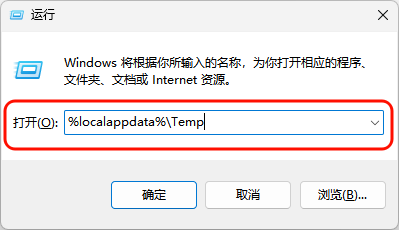
Step2:在打开的文件夹中,按下Ctrl+A组合键全选所有文件,然后右键选择删除。
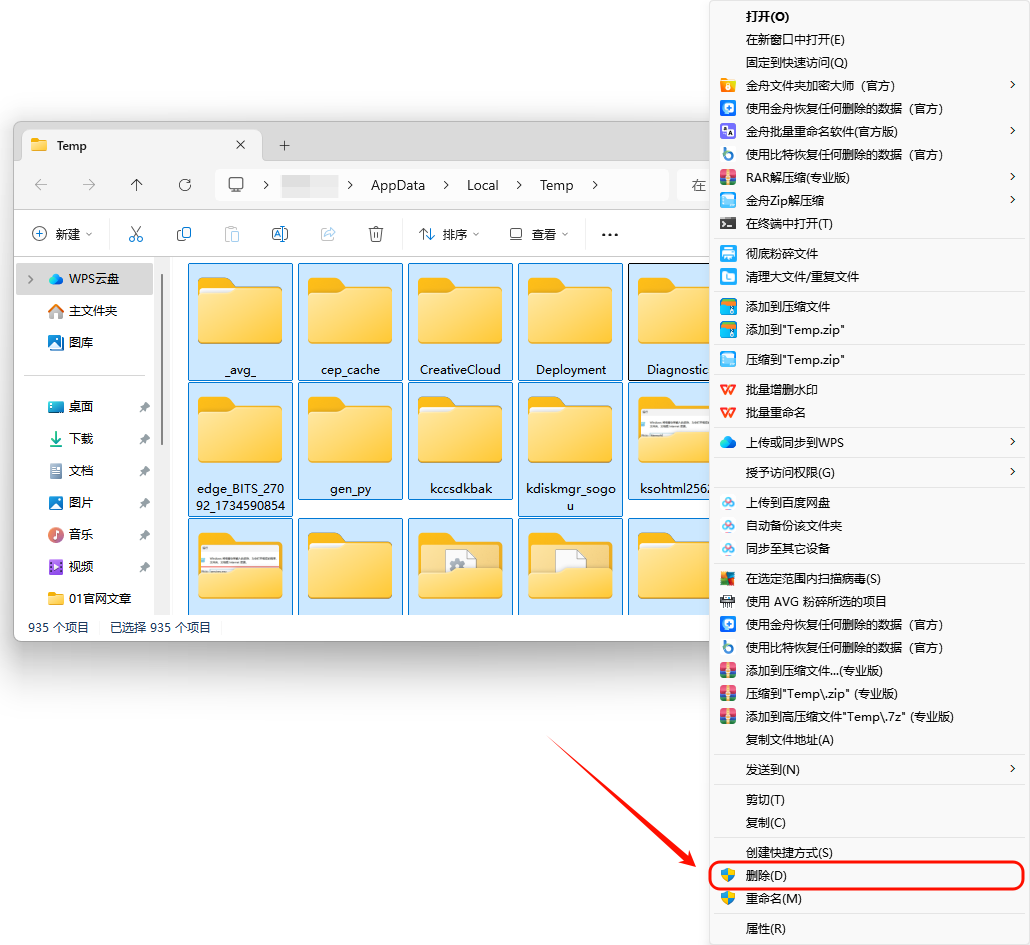
2.清理应用程序缓存和日志文件
在AppData\Local和AppData\Roaming文件夹中,查找并删除应用程序生成的缓存文件和日志文件。
▶操作步骤:
Step1:打开文件资源管理器,在地址栏输入%localappdata%并回车,进入Local文件夹。
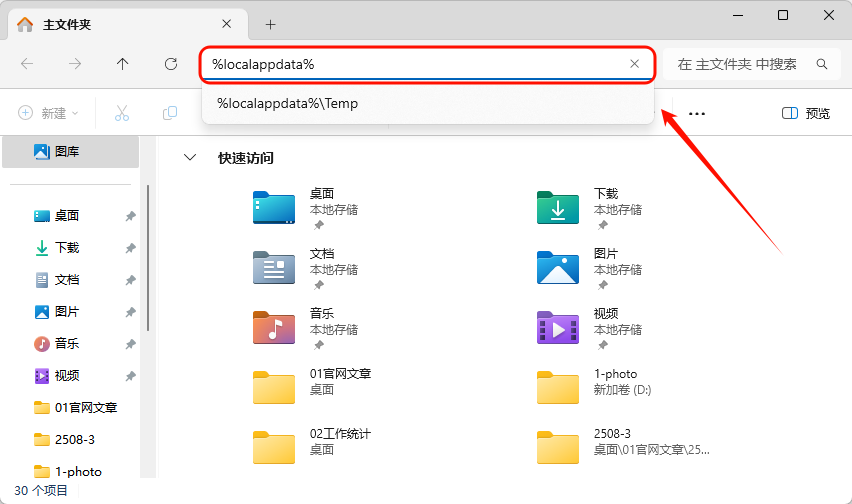
Step2:同样地,输入%appdata%可进入Roaming文件夹。
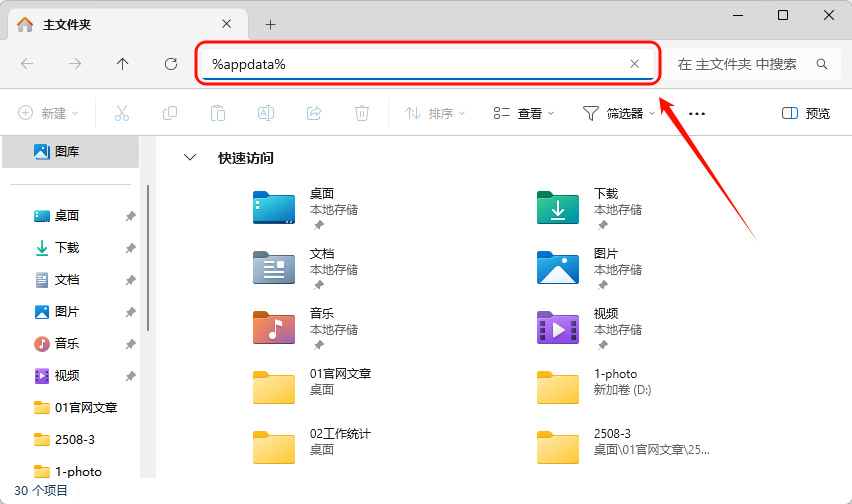
Step3:在这些文件夹中,根据软件名称或开发商名称(如Microsoft、Google、Adobe等)定位到相应文件夹,查找名为“Cache”、“Log”、“Temp”或“临时文件”的子文件夹。
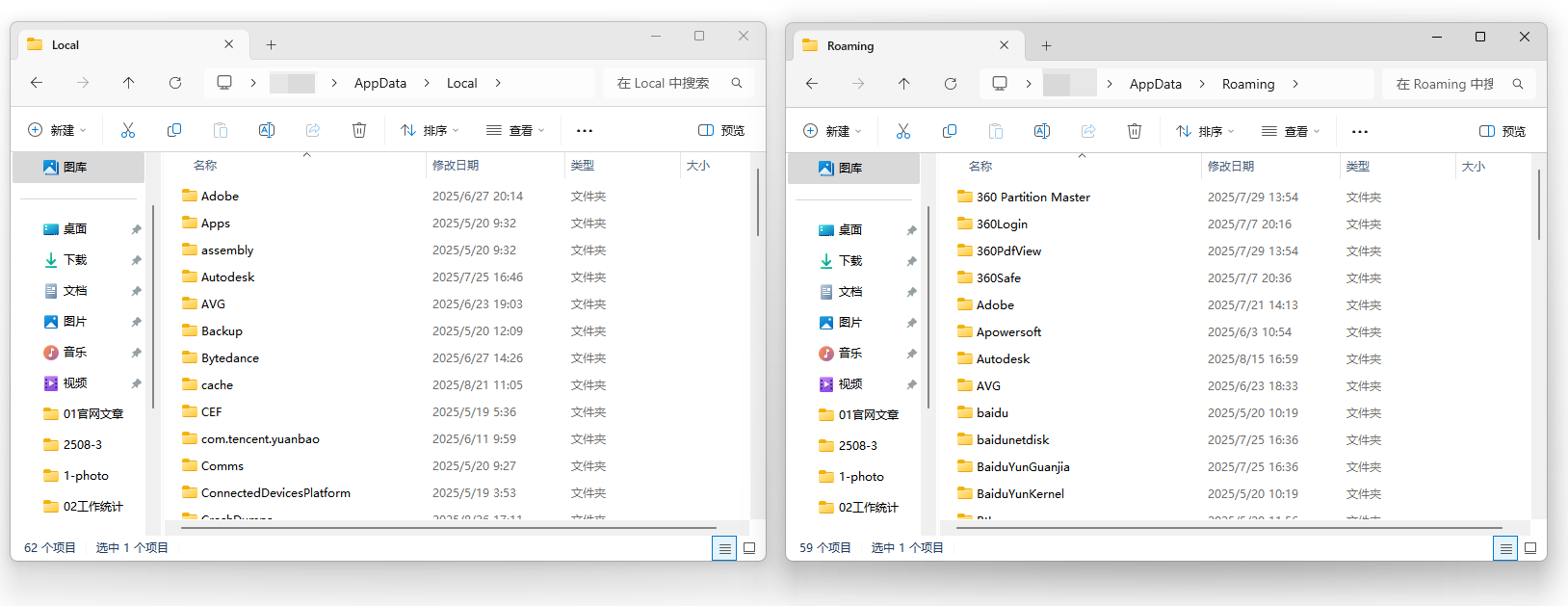
Step4:确认文件用途后,可将其中的内容删除。例如,可进入路径C:\Users\[你的用户名]\AppData\Local\Microsoft\Edge\UserData\Default\Cache删除Edge浏览器缓存。
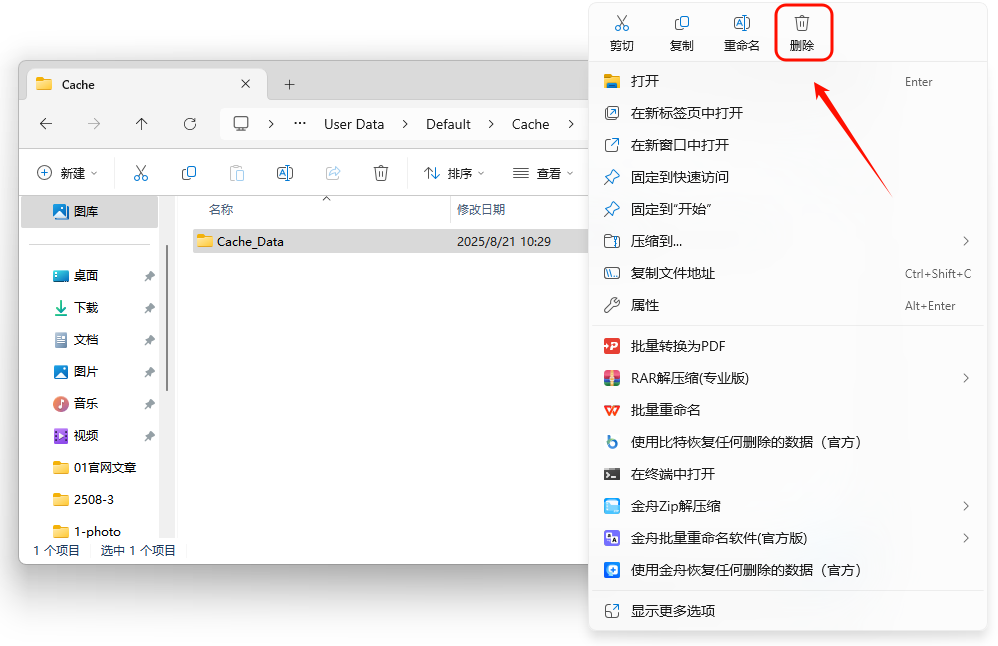
3.清理卸载软件残留文件
通过文件夹名称识别已卸载软件对应的文件夹,如Adobe、Netease、Steam等,确认软件已卸载后可直接删除对应文件夹。
▶操作步骤:
Step1:依次打开AppData下的Local、LocalLow和Roaming三个文件夹。
Step2:根据已知软件名称(如Adobe、Netease、Steam等)或其开发商名称查找对应文件夹。
Step3:确认该软件已通过控制面板或设置完全卸载。
Step4:对于已卸载软件的遗留文件夹,可右键将其删除。
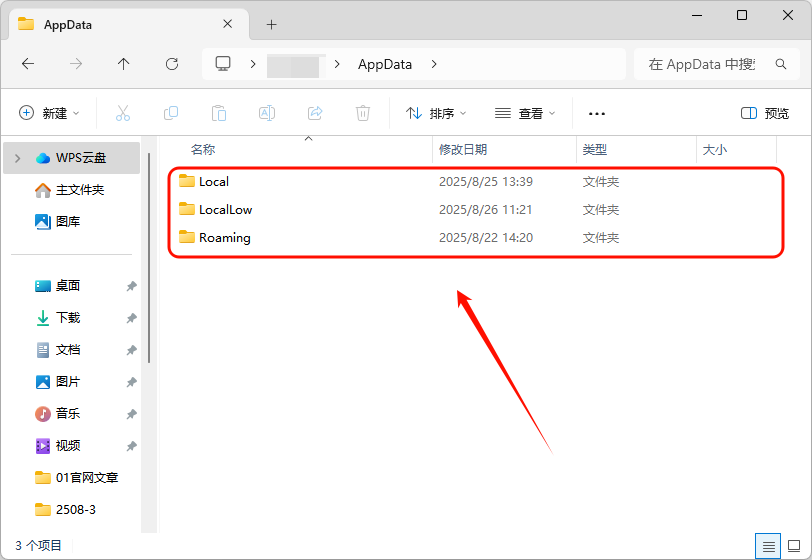
4.清理异常文件和空文件夹
对于包含乱码命名的文件夹、存在可疑exe/dll文件的目录(特别是Local根目录下)以及空文件夹,可直接删除。
(二)使用磁盘清理工具
▶操作步骤:
1.按下Win+R组合键,输入cleanmgr并按回车,打开磁盘清理工具。
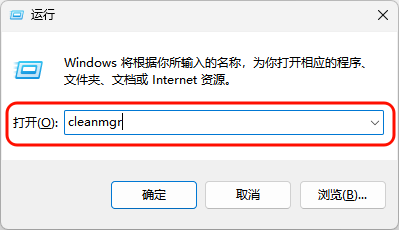
2.在弹出的窗口中,选择C盘,然后点击“确定”。
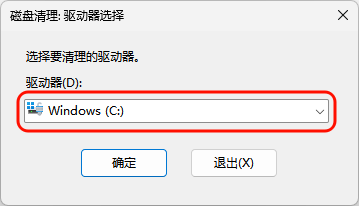
3.勾选需要删除的文件,例如临时文件、缓存文件等。之后点击“清理系统文件”,确认驱动器为C盘,完成清理。
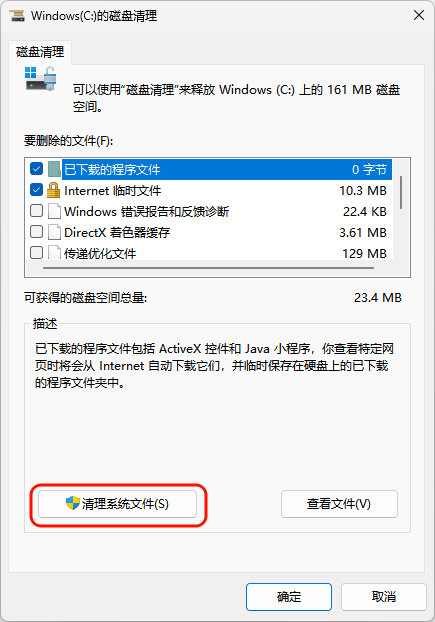
(三)使用金舟Windows优化大师
金舟Windows优化大师是一款功能强大的系统优化软件,它能够帮助用户轻松清理AppData文件夹中的垃圾文件,释放C盘空间,同时避免误删重要文件。
▶操作步骤:
1.访问金舟办公官网,下载安装金舟Windows优化大师。
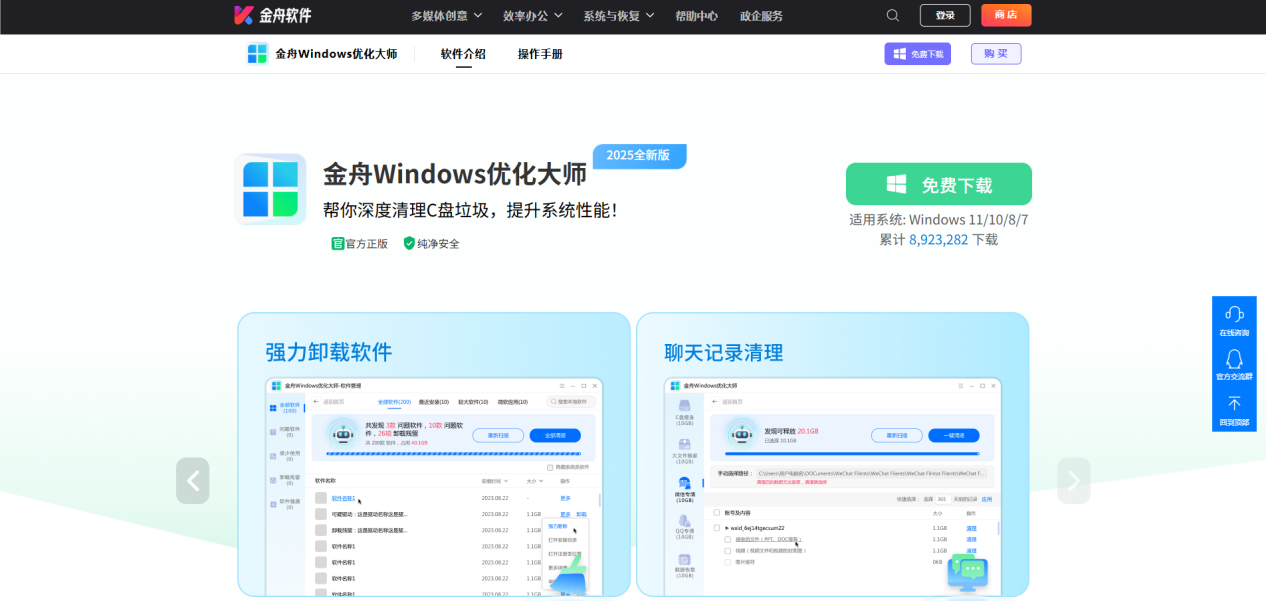
2.打开软件,主页面选择点击“C盘瘦身”功能。
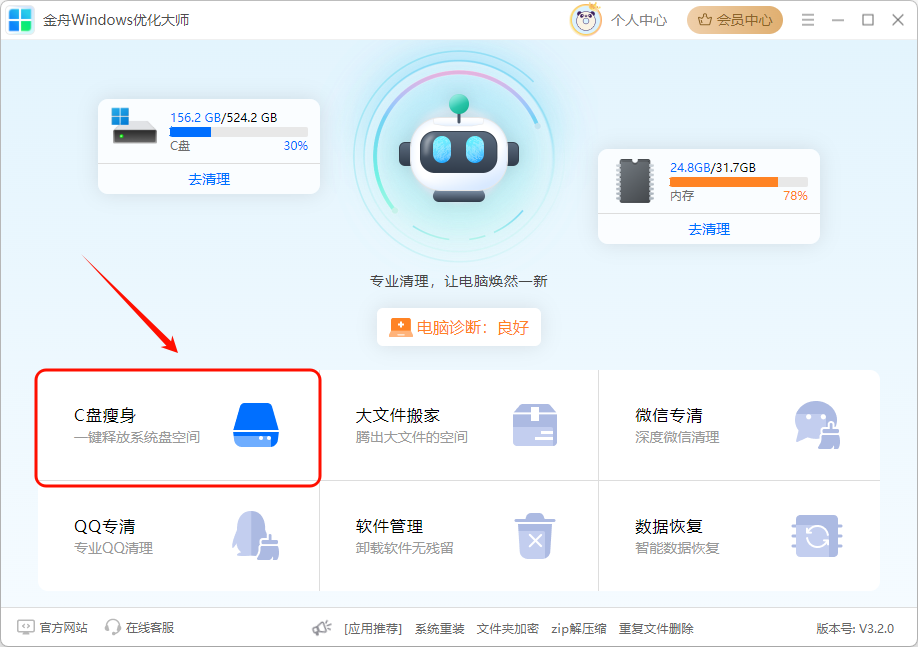
3.软件将快速扫描电脑C盘可清理文件。
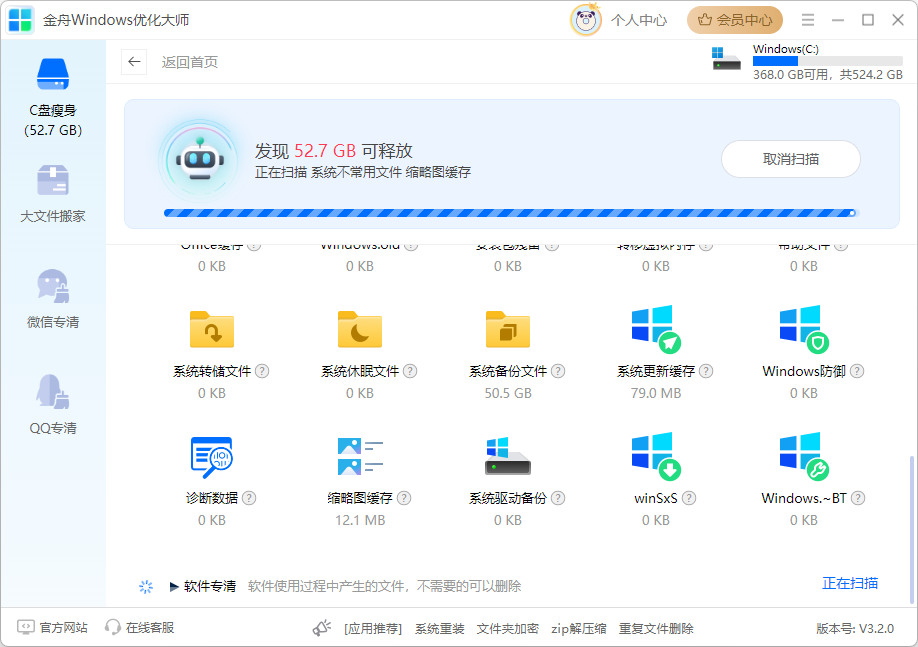
4.软件扫描结果出现后,按需手动勾选需要清理的文件,点击“一键清理”即可。
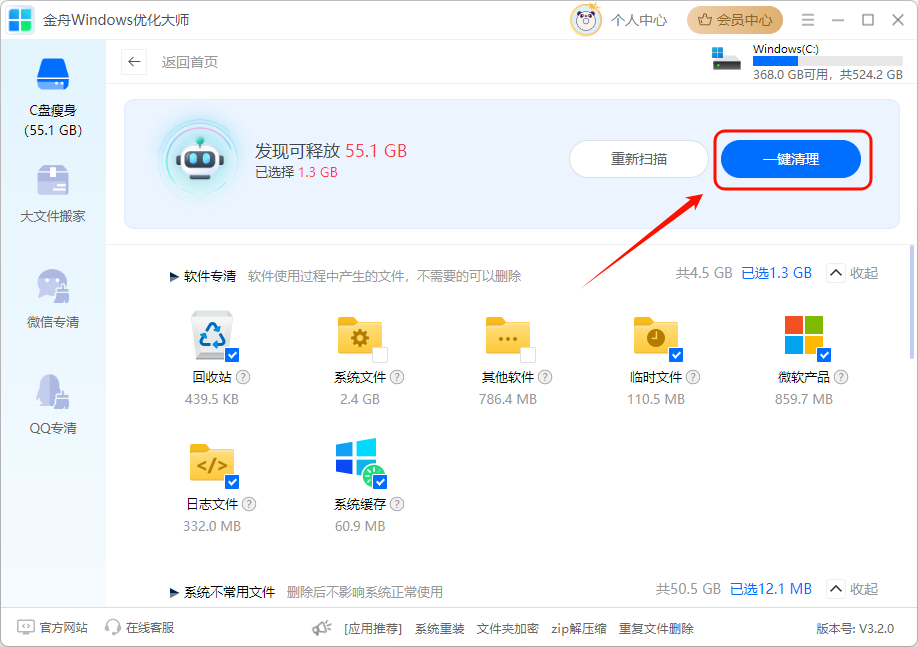
(四)其他注意事项
在清理AppData文件夹之前,建议先备份重要数据,以防误删导致数据丢失。
对于不确定是否可删除的文件,最好不要轻易删除,以免影响系统的正常运行。
三、常见问题解答(FAQ)
Q1:C盘AppData怎么清理?
A1:可通过上述手动清理方法、使用磁盘清理工具或金舟Windows优化大师来进行清理。
Q2:C盘用户AppData找不到怎么办?
A2:可按下Win+R键,输入%appdata%,回车即可打开Roaming文件夹,其他文件夹步骤类似。
Q3:C盘AppData全删后果是什么?
A3:可能导致系统功能异常、软件配置重置、游戏存档/工程文件丢失,甚至电脑重启后无法正常进入系统或蓝屏等问题。
小结:
总之,合理清理AppData文件夹中的垃圾文件,可以在不影响系统和软件正常运行的前提下,有效释放C盘空间,提升电脑性能。希望本文对你有所帮助,让你能更好地管理电脑中的AppData文件夹。最后记得关注金舟软件官网,了解更多实用技巧哦!
推荐阅读:
温馨提示:本文由金舟软件网站编辑出品转载请注明出处,违者必究(部分内容来源于网络,经作者整理后发布,如有侵权,请立刻联系我们处理)
 已复制链接~
已复制链接~







































































































































